Windows 11'de sürücüleri güncelleme yöntemlerini öğrenmek istiyorsanız, bu makalede listelenen yöntemlerden yardım alın ve sürücüleri hızlı bir şekilde güncelleyin.
Sürücüler, Windows 11 PC'de aygıtların çalıştırılmasında önemli bir rol oynar. Bu sürücüler, PC/dizüstü bilgisayarınızdaki ilgili bağlı veya entegre cihazların sistemle kararlı ve kesintisiz iletişim kurmasını sağlar. Kısacası sürücüler, Windows 11 sisteminizdeki cihazları herhangi bir sorun yaşamadan çalıştırmanızı sağlayan kaynaktır.
Sürücüler güncel olmadığında, bozulduğunda veya hatta sistemden eksik olduğunda. İlgili cihazları ve hatta diğerlerini çalıştırırken sorunlarla karşılaşabilirsiniz. Ek olarak, güncel olmayan veya bozuk sürücüler, sisteminizin yavaş çalışacağı ve gecikmeler, aksaklıklar vb. hatalar gösterebileceği anlamına gelir.
Peki, bu sorunun çözümü nedir?
Kendinizi bu tür tüm hatalardan korumak ve sisteminizin performansını artırmak için Windows 11'de sürücüleri güncellemelisiniz. Bu, grafikler, fareler, klavyeler, ağlar, yazıcılar, tarayıcılar veya diğer herhangi bir aygıtın (entegre veya başka bir şekilde) sürücüleri olsun her türlü sürücü için geçerlidir.
Windows 11'de sürücü güncellemesini gerçekleştirme prosedüründe size yardımcı olmak için bu kılavuzu sizin için bir araya getirdik. Burada, sistem için herhangi bir sürücüyü birkaç dakika içinde güncellemek için en kolay ve en iyi yöntemleri bulacaksınız. Yöntemlerden herhangi birinin yardımını almaktan çekinmeyin ve sürücülerin en son sürümünü Windows 11'e kolaylıkla yükleyin.
Windows 11'de Sürücüleri Güncellemenin Kolay Yöntemleri
Aşağıda, Windows 11'de sürücüleri güncellemek için kolaylıkla kullanabileceğiniz en iyi yöntemlerden bazıları verilmiştir. Devam etmeden önce, Windows 11 sürücü güncellemesini gerçekleştirmenin tüm yöntemlerine bir göz atın ve ardından beğendiğinizi kullanın.
Yöntem 1: Aygıt Yöneticisi- Sürücü Güncellemeleri için Harika Bir Tümleşik Araç
Herhangi bir üçüncü taraf yazılımı olmadan Windows 11'deki sürücüleri güncellemek istiyorsanız, Aygıt Yöneticisi sizin için en iyi araçtır. Bu Windows ile tümleşik araçla, sürücüleri güncellemekten çok daha fazlasını yapabilirsiniz. Araç ayrıca Windows sisteminize bağlı cihazları yönetmenizi sağlar.
Bu araç, yalnızca bir veya belki iki sürücüyü güncellemek istiyorsanız en iyi sonucu verir. Bu da cihaz hakkında zaten bilginiz varsa. Aygıt Yöneticisi'ni kullanarak Windows 11'de nasıl sürücü güncellemesi yapabileceğinizi öğrenmek için aşağıdaki adımları izleyin:
- Görev çubuğunda bulunan Windows düğmesine sağ tıklayın ve Aygıt Yöneticisi.

- Yardımcı program açıldığında, cihaz kategorisini genişlet güncellemek istediğiniz sürücüye göre (Ör. Fareler ve diğer işaretleme cihazları).

- Şimdi, güncellemek istediğiniz cihaza sağ tıklayın ve adlı seçeneği seçin. Sürücüyü güncelle.

- Pop-up göründüğünde, üzerine tıklayın. Güncellemeleri Otomatik Olarak Ara Devam etmek için.

- zaman geldi ekrandaki yönergeleri takip edin görünen ve Yüklemek gerekli sürücü.
- Sisteminizi yeniden başlatın Sürecin sonunda sisteme getirilen değişiklikleri uygulamak için.
Ayrıca Okuyun: En İyi Ücretsiz Sürücü Güncelleyici
Yöntem 2: Windows Update- Sürücüleri ve İşletim Sistemini Güncelleyin
Windows cihazlarındaki Windows Update yardımcı programının mevcut işletim sistemini güncellediği iyi bilinmektedir. Ancak, aynı şeyi kullanarak Windows 11'deki sürücüleri de güncelleyebileceğinizi biliyor musunuz? Evet, sürücüleri ve işletim sistemini en son sürümlere güncellemek için aracı kullanabilirsiniz.
Yardımcı programı işletim sistemi güncellemeleri için kullanma prosedürü oldukça basittir. Ancak, tüm Windows 11 sürücü güncellemelerini gerçekleştirmek için birkaç ek adımı uygulamanız gerekir. Sürücü güncellemeleri için işletim sistemi güncelleyicinin nasıl kullanılacağını öğrenmek için aşağıdaki adımlardan yardım alın:
- basın Kazan + S klavyenizdeki tuşlar, yazın Güncellemeleri kontrol et, ve vur Girmek anahtar.

- Önce yardımcı programın yüklenmesini bekleyin ve ardından Güncellemeleri kontrol et.

- Ardından, adlı düğmeye tıklayın Tümünü İndirin ve Yükleyin Yeni işletim sistemi güncellemelerini yüklemek için.
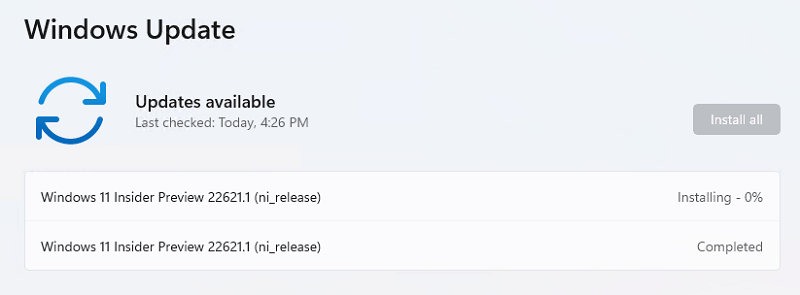
- Güncelleme devam ederken veya hatta tamamlanırken, üzerine tıklayın. Gelişmiş seçenekler. Windows Update aracının ayarlarına yönlendirileceksiniz.
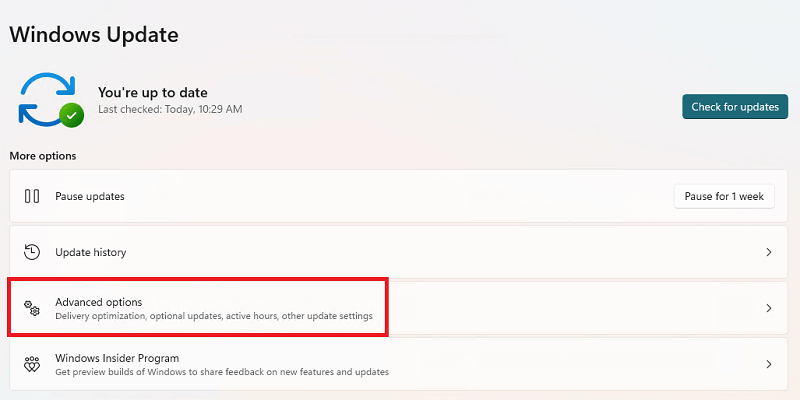
- Buradan, üzerine tıklayın İsteğe Bağlı Güncellemeler Devam etmek için.
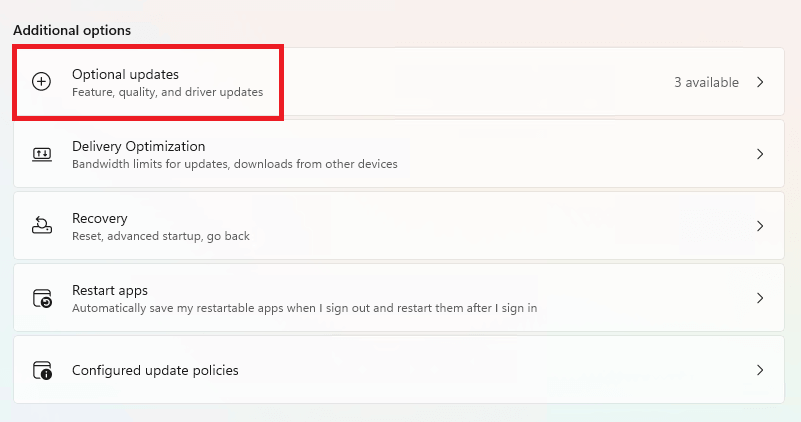
- adlı bir bölüm göreceksiniz. Sürücü Güncellemeleri, genişletmek için aynı üzerine tıklayın.
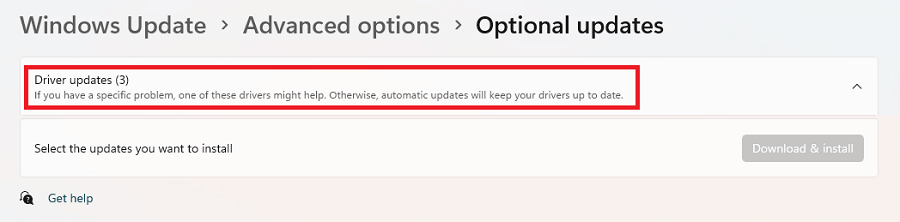
- Şimdi güncellemek istediğiniz gerekli sürücüleri seçmeniz ve seçmeniz gerekiyor. İndirin ve Kurun.
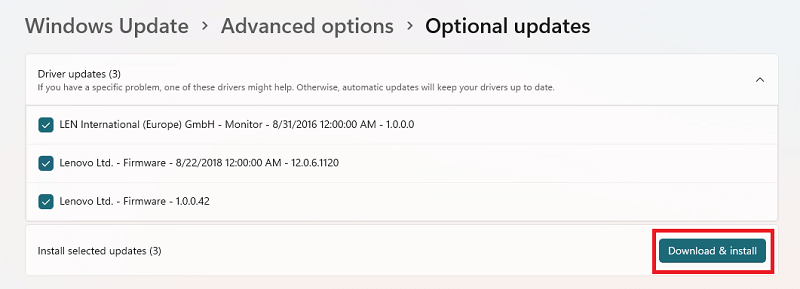
- bu Windows sürücüleri güncelleyecek hızlı bir şekilde.
Yöntem 3: Bit Sürücü Güncelleyici - Ücretsiz Sürücü Güncelleyici Yazılımı
Gördüğünüz gibi, Windows 11'deki sürücüleri güncellemek için önceki yöntemler biraz karmaşık. Bu yöntemler manueldir ve bilgisayarlar hakkında uygun bilgi gerektirir. Ayrıca, bu yöntemleri kullanarak gizli sürücüleri de güncelleyemeyebilirsiniz. Bu nedenle, tavsiyemiz, kullanmanız yönündedir. Bit Sürücü Güncelleyici.
Bit Driver Updater, her türlü sürücüyü kolaylıkla güncellemenize yardımcı olabilecek en iyi araçlardan biridir. Araç, Windows 11'de tek tıklamayla anında veya zamanlanmış güncelleme sürücüleri ile tanınır. Ek olarak, aracı sürücülerin bir yedeğini almak veya geri yüklemek için de kullanabilirsiniz.
Araç, eski sürücüleri derinlemesine taramasını sağlayan bazı akıllı seçeneklere de sahiptir. Ayrıca, bir sürücüyü güncellemek istemiyorsanız, aynısını atlamak için yoksay düğmesini kullanabilirsiniz. Aşağıdaki prosedürü kullanarak Windows 11 sürücü güncellemelerini gerçekleştirmek için indirip kullandığınızda araç hakkında daha fazla bilgi edineceksiniz:
- İlk olarak, üzerine tıklayın Şimdi İndirin aşağıdaki düğme ve Bit Driver Updater'ı kaydedin kurmak.

- için yükleyiciyi kullanın yazılımı yükle cihazınızda ve koşmak BT.
- Araç başlatıldığında, ya güncellemeleri taraotomatik olarak veya üzerine tıklamanız gerekecek Tarama Sürücüleri aynısını manuel olarak başlatmak için düğmesine basın.

- Tüm güncellemeler göründüğünde, üzerine tıklayın. Tümünü Güncelle Tüm sürücüleri yüklemek için düğmesine basın. Alternatif olarak, şunları da kullanabilirsiniz: Şimdi güncelle bireysel güncelleme(ler) için düğme.

- Sürücüleri güncelleme prosedürü tamamlandığında, üzerine tıklayın. Şimdi yeniden başlat sonunda düğmesine basın.
Windows 11'de Sürücüleri Güncelleyin: Başarıyla Tamamlandı
Bu nedenle, yukarıda Windows 11'deki sürücüleri güncellemek için en iyi ve en kolay yöntemlerden bazıları vardı. Bu yöntemleri kullandıktan sonra istediğiniz sürücüyü kolaylıkla güncelleyebileceğinizi umuyoruz. Yukarıda listelenen tüm yöntemler işe yarasa da Bit Driver Updater'ı kullanmanızı öneririz. Sürücü güncellemelerini gerçekleştirmek için daha iyi bir araç veya yöntem bulamazsınız.
Sürücü güncellemesi Windows 11 prosedürüyle ilgili herhangi bir sorunuz veya öneriniz varsa. Yorum bölümümüz sizler için burada. Soruları sorun ve istediğiniz gibi yorum yapın. Buna göre yanıt vereceğiz. Makaleyi beğendiyseniz, aşağıdaki e-postayı sağlayarak bültenimize abone olun. Bundan sonra bloglar ve daha fazlası hakkında gerçek zamanlı güncellemeler alacaksınız.